Les styles d'images en photographie, apparence créative, picture control, etc. C'est quoi et comment ça fonctionne ?
- Quentin
- 28 avr. 2024
- 5 min de lecture

Énormément d'appareils photo proposent cette option au nom assez limpide, mais que pourtant, il est tout à fait possible que vous ne sachiez pas vraiment à quoi ça sert.
Dans cet article, je vais aborder le sujet de manière simple et précise pour vous montrer ce que sont réellement les styles d'images/apparence créative… Vous verrez que cette option peut tout à fait être utile dans pas mal de situations, nous y reviendrons.
Appelés " Picture Style/profil " chez Canon, " Picture Control " chez Nikon, ou encore
" Apparence créative " chez Sony, certains appareils permettent de choisir différentes options qui vont agir sur vos images. L’utilité de ce réglage et la façon dont ça fonctionne peut sembler obscure, voyons donc ensemble à quoi ça correspond.
Quels sont les styles d’images en photographie qui existent ?
Les appareils proposent en général plusieurs styles d'images en photographie par défaut genre Standard, Portrait, Paysage, Neutre, Fidèle, Noir & blanc, Sépia, etc.


Pour bien comprendre, voici quelques exemples avec mon propre appareil photo. Les noms et les styles changent beaucoup selon la marque de l'appareil, mais aussi selon s'il est récent ou un peu plus ancien.





Bon, je ne vais pas tous vous les montrer, surtout que mon appareil en propose beaucoup et avec des styles bien particuliers et franchement de mauvais goût pour certains 🥲 mais bon, les goûts et les couleurs sont dans la nature comme on dit.
En fait, en plus de radicalement changer l'apparence des images et de ce que vous montre l'appareil pendant la prise de vue, je peux également changer bon nombre de paramètres, comme la netteté, la saturation, le contraste…
Je peux ensuite enregistrer ces modifications pour avoir vraiment l'image qui me correspond.
C’est bien normal, car si vous allez voir dans le menu comment sont faits les styles d’image, ou si vous créez un style personnalisé, vous allez voir que ce qui change entre les styles d’image, ce sont des valeurs de contraste, de saturation, etc.
Je ne détaillerai volontairement pas les effets de chaque style d’image, car ils diffèrent selon les marques, mais en gros un style portrait va donner des couleurs plus douces qu’un style Paysage par exemple. Le style noir et blanc comme son nom l'indique vous donnera une image noir et blanc, pareil pour le Sépia qui donne un rendu bien caractéristique de l'effet d'un ancien appareil photo. Le vivid ou éclatant donne des couleurs plus riches et plus saturées, etc.
Comment ça marche ?
Comme vous le savez si vous avez bien lu l’article sur le RAW, l’appareil applique lui-même ses réglages de contraste et de saturation sur les JPEG qu’il produit.
Ce qui est une des nombreuses raisons d’utiliser le format RAW, c’est de prendre la main sur ces automatismes.
Et bien les styles d’image en sont une autre : c’est le seul moyen d’influencer le rendu de vos JPEG en termes de contraste et de saturation. C’est une sorte de post-traitement dans l’appareil. Sauf que le réglage est évidemment bien plus grossier, et qu’il n’offre aucun des autres avantages du RAW. (La photo en JPEG étant un fichier compressé et non-brut de capteur comme le RAW.)
Vous l’aurez peut-être compris, ces réglages (les styles d'image) s’appliquent évidemment seulement aux JPEG de l’appareil, et pas aux fichiers RAW. En effet, les RAW n’ont pas de contraste ou de saturation fixée. Ce sont des fichiers "brut de capteur" et donc, sans aucune modification de base, à moins d'en appliquer en post-traitement.
Le seul cas où vous allez le voir lors de la phase de développement numérique, c’est si vous utilisez le logiciel du constructeur, qui sait interpréter les styles d’image, et va donc placer par défaut les valeurs de contraste et de saturation comme celles choisies sur l’appareil.
Mais des logiciels comme Lightroom ne tiendront pas compte des styles d’image choisis.
Voici l'exemple avec un fichier RAW et une apparence Sépia :
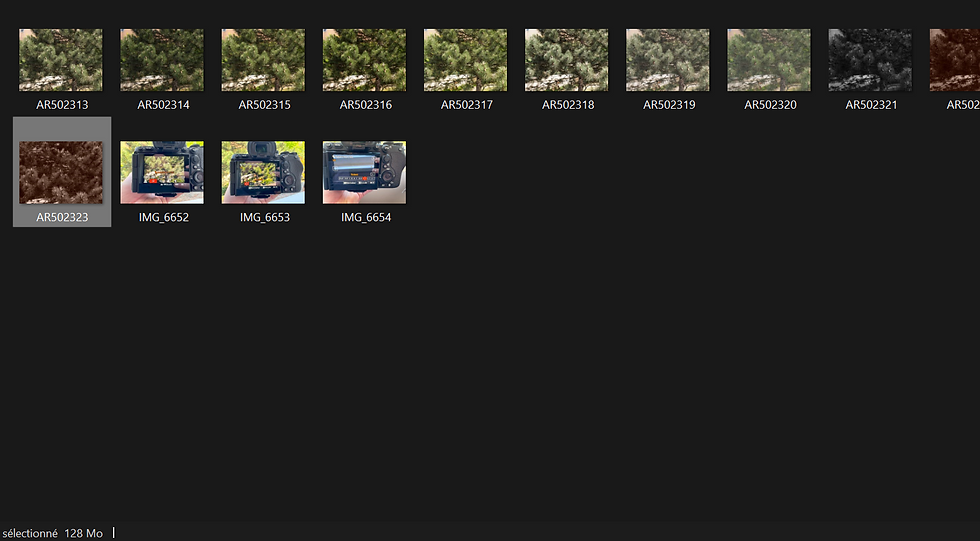

Comme vous pouvez le voir avec les images ci-dessus : le fichier RAW (128 Mo quand même) donne une apparence Sépia dans l'explorer Windows. C'est normal que sur Windows l'image apparaisse bel et bien avec l'apparence créative choisie, puisque ce que montre Windows est un aperçu JPEG du fichier RAW.
Par contre, dès que j'importe la photo dans Lightroom ou n'importe quel autre logiciel de ce type, l'image est sans effet et donc, brut de capteur comme on dit. (Encore aucune modification apportée)
Faut-il l’utiliser ?
Clairement, vous pouvez vous servir des styles d'image dans plusieurs situations.
Si vous photographiez en JPEG, je déconseille fortement de retoucher ces fichiers. Alors, pour tout de même donner un petit côté plus sympa et plus personnaliser à vos images, l'utilisation des styles sont très utile.
Aussi, si vous avez l'habitude de faire du noir et blanc par exemple, vous pouvez très bien mettre l'apparence noir et blanc, afin d'être plus précis lors de la prise de vue notamment sur vos réglages d'exposition.
Si vous shootez en RAW avec l'apparence noir et blanc, lors de l'importation de vos images dans votre logiciel, l'effet disparaîtra. Mais sur Lightroom (pour ne citer que lui) il vous suffit de passer en mode " N&B " pour de nouveau avoir un RAW en noir et blanc. Ensuite, vous pouvez développer l'image comme bon vous semble. 😉
C'est super utile dans ce genre de cas et c'est surtout bien plus précis.
Pour ma part, étant bien plus fan de la photographie en couleur, je reste dans le style standard ou neutre.
Quand faut-il ne pas l'utiliser ?
En vrai, est-ce que c'est seulement possible de désactiver l'option ? Je n'ai pas trouvé dans les menus de mon appareil. (Chez Sony, c'est caca les menus, ça n'aide pas aussi. 😏)
Mais en gros, je suis tout le temps en standard ou en neutre pour avoir un aperçu d'image le plus fidèle à ce que va produire le fichier RAW.
Mais quand je regarde plus précisément les paramètres du style standard et neutre, il y a tout de même des petites modifications dans ces profils ! Genre +1 en netteté, clarté, …
Alors, puisque je shoot uniquement en RAW, c'est moins gênant.
Je rappelle : l'apparence créative ne sera pas présente dans le fichier RAW et donc aucun problème lors de la retouche.
Mais quand même, cela pourrai me "gêner" pendant la prise de vue, si ce que je vois dans le viseur change beaucoup comparé au fichier brut.
Pour corriger cela, je peux sélectionner mon apparence standard par exemple, et mettre tous les paramètres à zéro ou encore les régler plus précisément par rapport à mon style. (principalement photo de paysage.)
Ou tout simplement les laisser comme ça. Sur mon appareil actuel, je trouve ces deux styles d'image plutôt fidèle à la réalité, cela ne m'a jamais dérangé au final.
Voilà, j'espère que vous avez appris pas mal de chose au sujet de ces apparences créatives. N'hésitez pas à me poser des questions pour plus de précisions et également à vous abonner gratuitement à la NEWSLETTER pour ne pas rater les prochains articles !
Et n’oubliez pas de partager l’article ! Merci 🙏
PS: vous souhaitez me soutenir dans mon travail et pour les futurs projets ?
Vous avez la possibilité de me faire un don juste ci-dessous.

Kommentarer